Kako instalirati trgovinu Google Play na Kindle Fire da biste uživali u više aplikacija
Android Savjeti I Trikovi / / August 05, 2021
Uređaji Amazon Kindle lansirani su s ciljem da posluže kao čitač. Stoga su funkcionalnosti na ovim uređajima također ograničene aplikacijama koje su prema zadanim postavkama dostupne samo od Amazona. U srcu je ipak Android uređaj, a Google play store možete instalirati da biste uživali u uslugama raznih drugih aplikacija. Međutim, postupak instaliranja trgovine Google Play na takav uređaj može biti lukav. Ovisit će o tome radi li se o novom Amazon Kindleu ili starijoj generaciji.
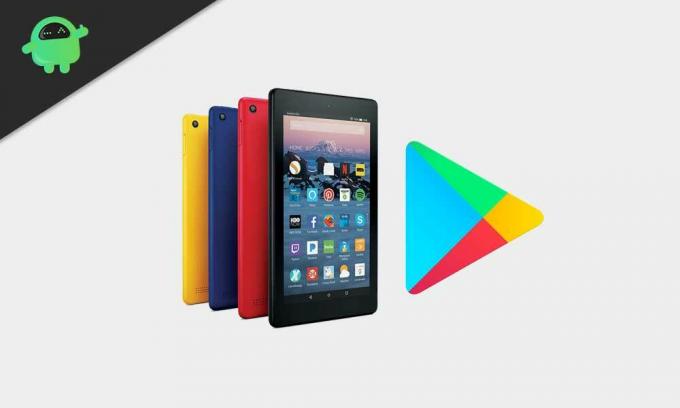
Zahtjevi
Ako vaš Kindle radi na Fire OS 5.3.1.1 ili novijoj verziji, možete jednostavno instalirati Google play store bez rutiranja uređaja. Sve što trebate je preuzeti nekoliko apk-a i slijediti dolje navedene korake.
- Uđite u preglednik kindle i preuzmite ove apk datoteke.
- Upravitelj Google računa
- Googleov okvir usluge
- Usluge Google Play.
Ako gornji servisi Google Play nisu podržani na vašem uređaju, pokušajte instalirati ovu zamjensku verziju. Usluge Google Play zamjenski
- Trgovina Google Play
Za preuzimanje svake od ovih aplikacija kliknite gumb Preuzmi apk kad se otvore stranice s tim vezama. Moglo bi se pojaviti upozorenje, kliknite na ok i vaše .apk datoteke će se preuzeti.
2. Sada idite na postavke> sigurnost i privatnost> uključite prekidač za Aplikacije iz nepoznatih izvora. To će vam omogućiti da izravno instalirate preuzete .apks.
3. Sada otvorite aplikaciju Dokumenti i idite na lokalnu pohranu> Preuzimanja.
4. Potražite preuzete datoteke u tom izravno, a zatim ih instalirajte jednu za drugom slijedećim redoslijedom.
- Upravitelj Google računa
- Okvir Googleovih usluga
- Usluge Google Play
- Trgovina Google Play
5. Ovo bi trebalo učiniti trik umjesto vas, a na početnom zaslonu trebali biste vidjeti ikonu aplikacije Google play store. Otvorite ga, povežite svoj račun i nastavite s preuzimanjem bilo koje aplikacije koju želite.
Kako instalirati trgovinu Google Play na stariju Amazon Kindle
Ako vam iz nekog razloga gore navedena metoda ne uspije, trebate iskoristiti svoj Kindle da biste koristili trgovinu Google Play. To je možda zato što koristite stariju generaciju Kindlea. Fire OS samo je modificirana verzija Android OS-a, pa je postupak ukorjenjivanja isti kao i Android uređaj. Kao što bi većina znala, za ukorjenjivanje uređaja potreban nam je USB kabel za povezivanje uređaja s računalom, dok računalo radi na sustavu Windows. Ako ste spremni s ovim zahtjevom, krenimo.
- Otvorite svoj Kindle i idite na postavke> opcije uređaja. Dodirnite polje serijskog broja više puta dok se ispod ne prikaže kartica razvojnih programera.
- Dodirnite opcije programera i idite na opciju koja kaže omogućiti ADB. Dodirnite ga i omogućite ADB, potvrdite radnju ako se otvori prozor tražeći potvrdu.
- Povežite svoj Kindle s računalom putem USB-a i pričekajte da računalo automatski preuzme potrebne upravljačke programe i instalira ih na računalo. Tada bi vaš uređaj trebao biti otkriven. Ako se iz nekog razloga to ne dogodi automatski, tada morate ručno preuzeti upravljačke programe na svoje računalo.
- Nakon instaliranja upravljačkih programa na računalo, na vašem Kindleu trebala bi se pojaviti skočna poruka s pitanjem želite li dopustiti USB ispravljanje pogrešaka. Kliknite U redu.
- Sada otvorite preglednik računala i preuzmite instalacijske datoteke Google Playa. Ako vaš Kindle radi na Fire OS 5.3.1 ili novijoj verziji, preuzmite Amazon-Fire-5th-Gen-Install-Play-Store.zip. Ako koristite stariju verziju Fire OS-a, preuzmite Amazon-Fire-5th-Gen-SuperTool-old.zip
- Nakon što preuzmete .zip datoteku prema vašoj potrebi, izvucite je.
- Dvaput kliknite datoteku 1-Install-Play-Store.bat
- Otvorit će se prozor naredbenog retka. Upišite 2 i pritisnite enter. Pričekajte nekoliko minuta jer postupak može potrajati. Nakon što se završi, na prozoru će se pojaviti kompletna poruka.
- Sada odspojite svoj Kindle i ponovo ga pokrenite. Ako u postupku nije bilo pogrešaka, na početnom zaslonu trebali biste vidjeti ikonu Google play store.
Nadam se da vam je ovaj vodič bio koristan ako imate Amazon Kindle. Ako imate bilo kakvih pitanja, ostavite komentar ispod.
Techno nakaza koji voli nove uređaje i uvijek želi znati o najnovijim igrama i svemu što se događa u tehnološkom svijetu i oko njega. Masivno ga zanima Android i uređaji za streaming.



